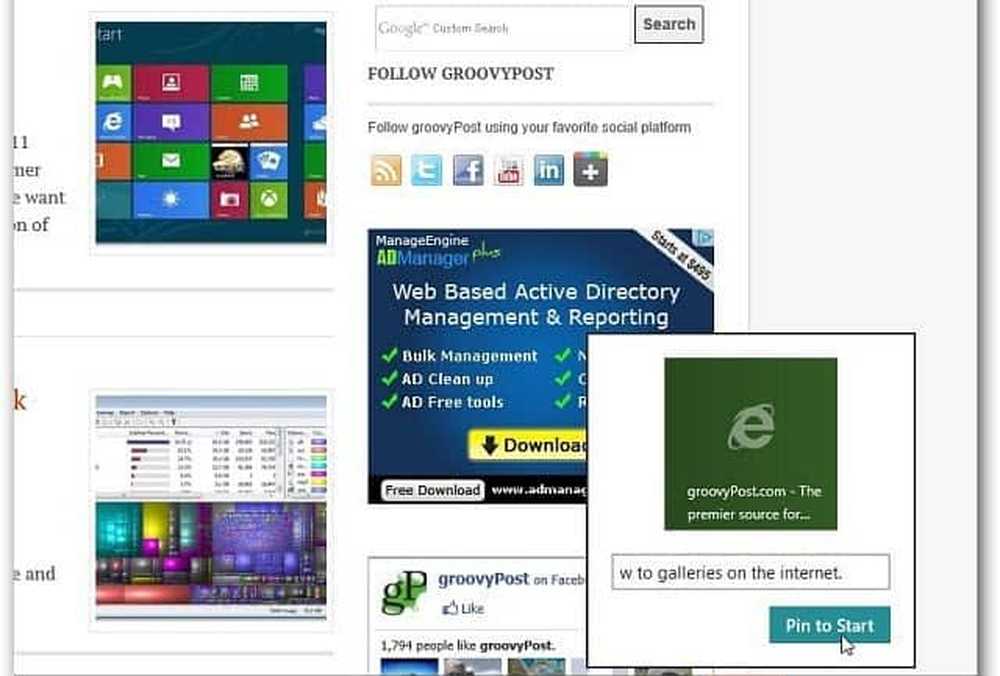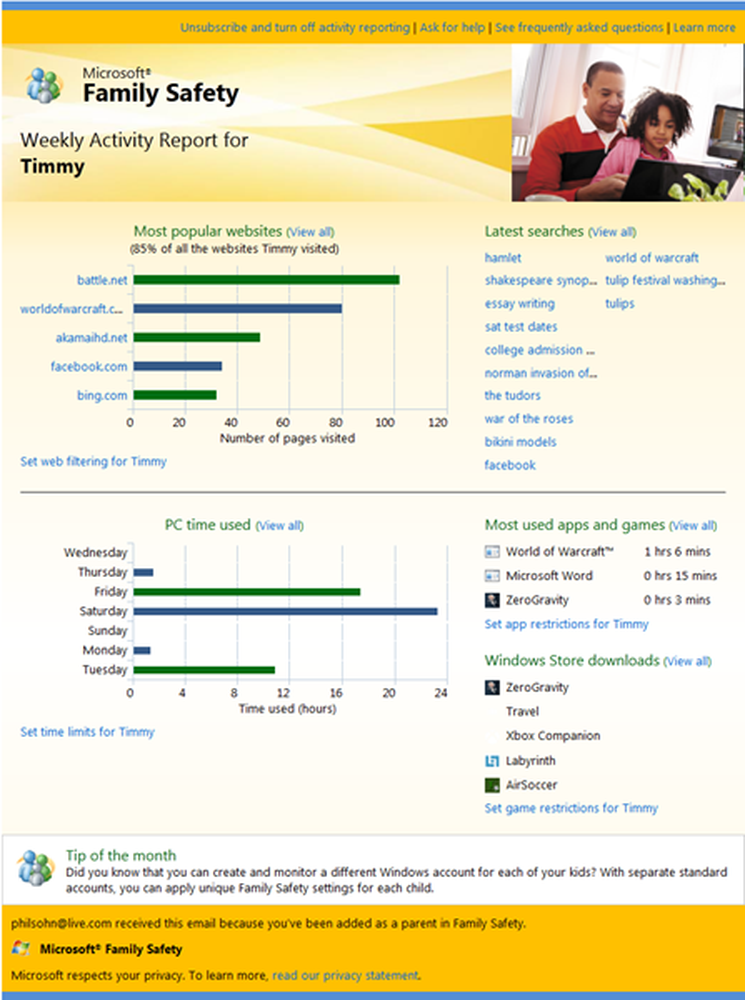Configuraciones optimizadas de Windows 8 con Metro UI Tweaker gratuito
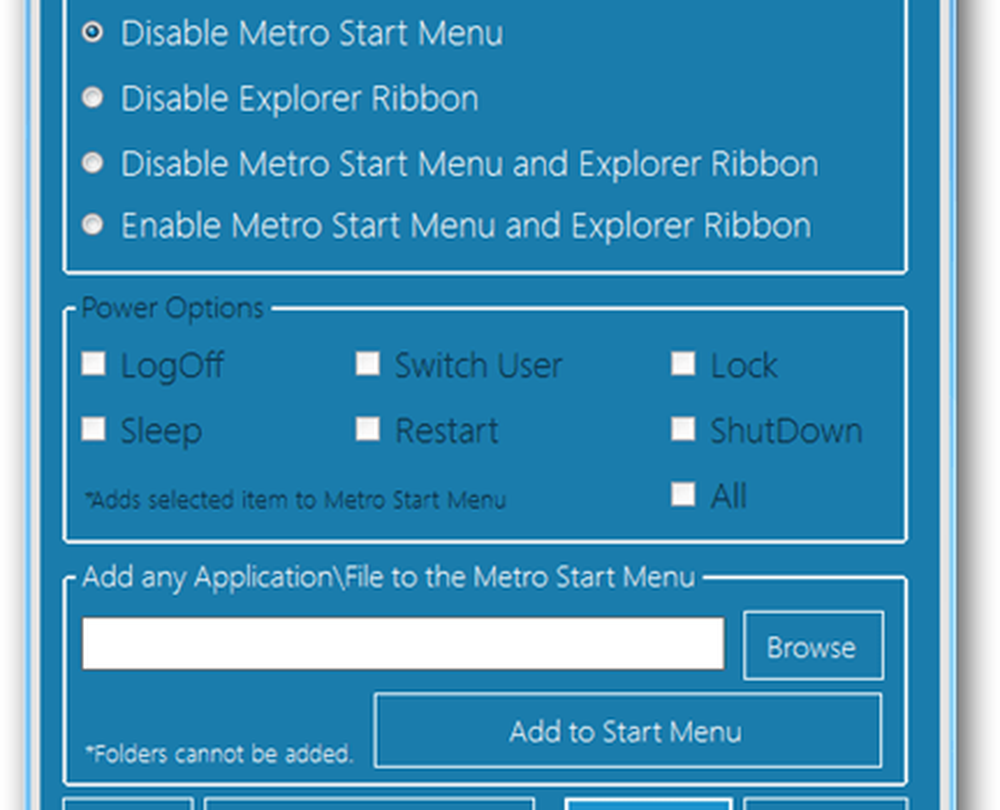
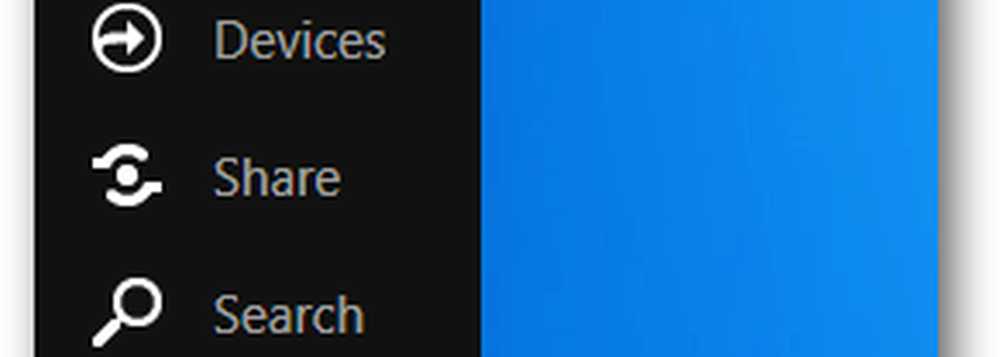 Si está en un escritorio, la nueva interfaz de usuario de Windows 8 Metro requiere cierto tiempo para acostumbrarse. Y puede ser lento.
Si está en un escritorio, la nueva interfaz de usuario de Windows 8 Metro requiere cierto tiempo para acostumbrarse. Y puede ser lento.Ya hemos explicado cómo volver a la interfaz de usuario de estilo de Windows 7 a través de un hack del registro del sistema. Si no está familiarizado con el registro, aquí le explicamos cómo usar una utilidad gratuita que le permite modificar la interfaz de usuario de Metro como lo desea..
Comience por descargar Windows 8 Metro UI Tweaker. La descarga viene en un archivo comprimido. Utilice un programa como 7Zip u otra herramienta incorporada a Windows para descomprimir la descarga.

Una vez extraído, inicie Metro UI Tweaker.exe.

Cuando Windows 8 le pide que habilite Microsoft.Net Framework 3.5.1, haga clic en Aceptar cambios.
Nota: Dependiendo de su instalación de Windows 8, el sistema le pedirá que descargue e instale varias actualizaciones antes de iniciar Metro UI Tweaker.
Una vez que se abra Metro UI Tweaker, configure las opciones para personalizar su interfaz de usuario de Windows 8. Esto es lo que hace cada opción:
- Deshabilitar el menú de inicio de Metro: elimina la interfaz de usuario táctil de Metro y regresa su PC al estilo heredado del menú de inicio de Windows 7, pero no afectará la cinta.
- Deshabilitar la cinta del explorador - Vuelve el Explorador de Windows al estilo de Windows 7, pero aún mantiene el botón Arriba y conserva la interfaz táctil de Metro y el menú Inicio de manera predeterminada.
- Deshabilitar el menú de inicio de Metro y la cinta del explorador - Hace tanto de lo anterior.
- Habilitar el menú de inicio de Metro y la cinta de exploración - Devuelve la interfaz de Metro y la cinta al estilo de Windows 8.
- Opciones de poder - Agregue opciones adicionales al botón de encendido en la interfaz táctil de Metro.
- Añadir cualquier aplicación - Le permite omitir los límites predeterminados para colocar cualquier programa que desee en la interfaz de mosaico táctil de Metro.
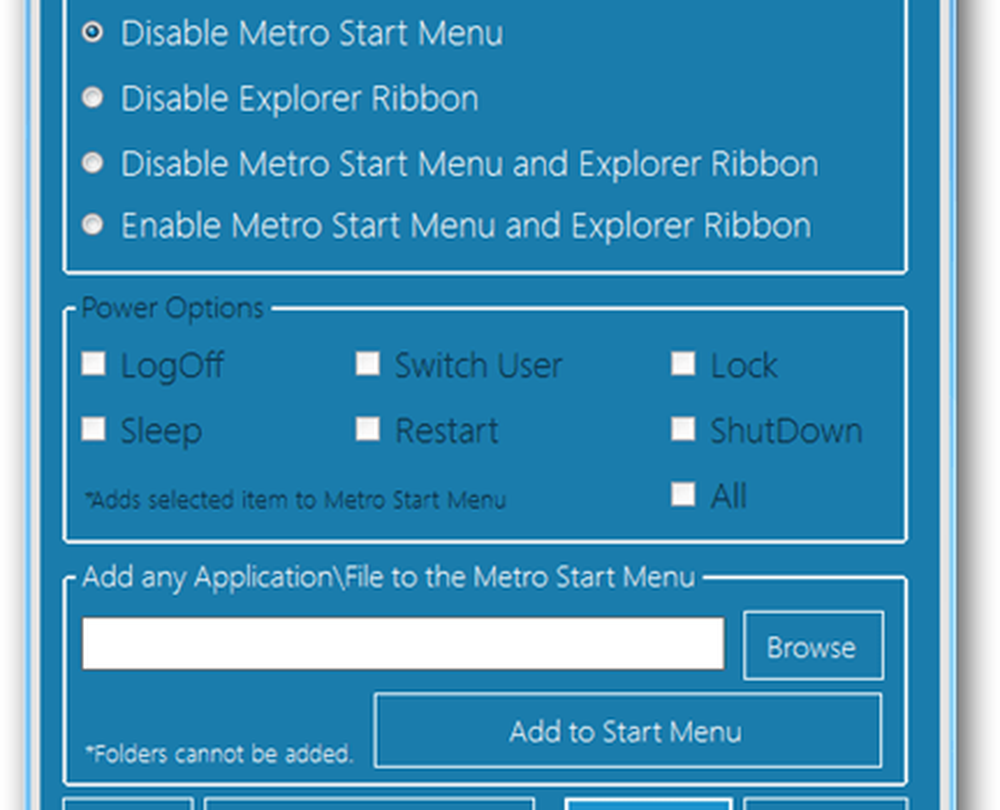
Guardar y aplicar los cambios realizados con la herramienta requiere un reinicio. Después de guardar su nueva configuración para reiniciar su sistema, presione Sí.

Ahora puede ajustar y configurar la interfaz de usuario de Metro según sus preferencias. Juega un poco con él y ve cómo funciona para ti. Háganos saber en los comentarios..